w10怎么添加输入法|w10添加输入法的方法
更新时间:2016-11-04 10:08:17作者:ujiaoshou
在Win10操作系统中,没有自己喜欢的输入法,安装了输入法也不显示,该怎么添加呢?下面就跟大家说说w10怎么添加输入法。
w10添加输入法的方法:
1、在开始菜单上单击右键,选择“控制面板”;
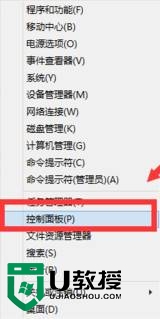
2、查看方式为“类别”的情况下在下面找到“始时钟、语言和区域”点击下面的“更改输入法”;
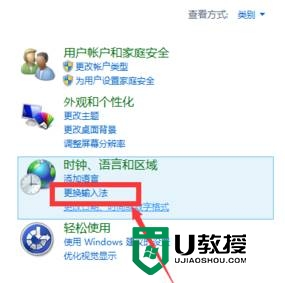
3、在中文的右侧点击“选项”按钮;
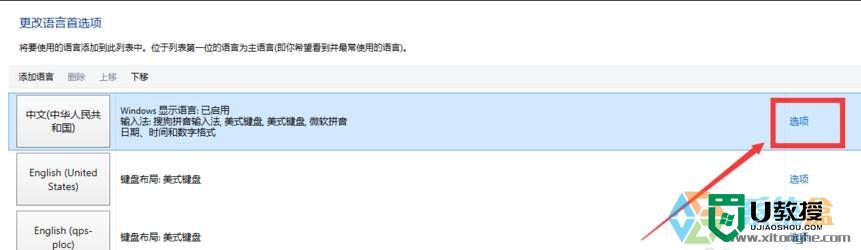
4、在下面点击“添加输入法”;
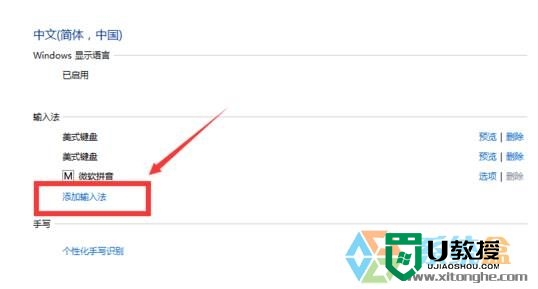
5、选中需要添加的输入法,点击添加;
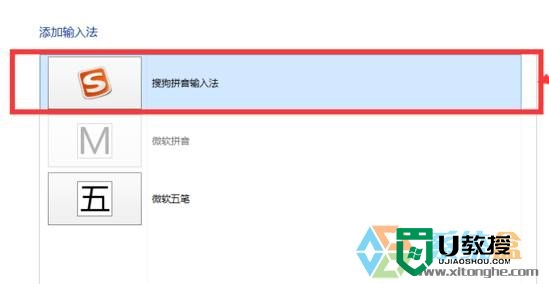
6、完成添加后点击底部的“保存”按钮即可。
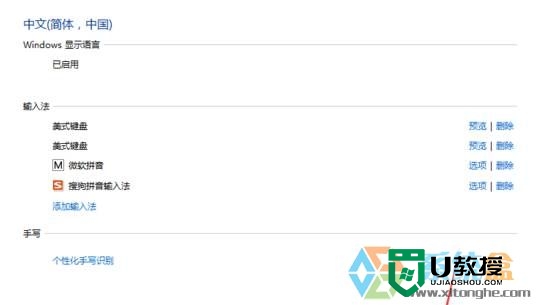
【w10怎么添加输入法】这就跟大家分享完了,方法是不是很简单?觉得有用的话可以分享给有需要的小伙伴,或者想自己用u盘安装电脑系统的话,也可以u教授查看相关的教程。
w10怎么添加输入法|w10添加输入法的方法相关教程
- Win11如何添加输入法?Win11添加输入法的方法
- win10添加输入法设置在哪里 win10添加输入法的操作步骤
- Win11微软五笔输入法如何添加?Win11微软五笔输入法添加方法
- win7系统如何增加输入法 win7电脑添加输入法的方法
- 搜狗输入法添加其他语言输入法的方法
- 惠普台式电脑输入法怎么设置搜狗输入法 电脑怎么添加搜狗输入法的快捷方法
- 惠普台式电脑输入法怎么设置搜狗输入法 电脑怎么添加搜狗输入法的快捷方法
- Wind8添加韩语键盘输入的方法
- w10系统怎么给图片添加备注 w10电脑图片添加备注的方法
- w10怎么添加pin码登陆|w10添加pin码登陆的方法
- 5.6.3737 官方版
- 5.6.3737 官方版
- Win7安装声卡驱动还是没有声音怎么办 Win7声卡驱动怎么卸载重装
- Win7如何取消非活动时以透明状态显示语言栏 Win7取消透明状态方法
- Windows11怎么下载安装PowerToys Windows11安装PowerToys方法教程
- 如何用腾讯电脑管家进行指定位置杀毒图解

